3 روش برای اجرای فایلهای MP3 در آیفون | آموزش تصویری

بر خلاف اندروید که به شما اجازه میدهد به صورت مستقیم، فایلهای MP3 را از روی فضای ذخیره سازی اجرا کنید، در گوشی آیفون باید تنها از طریق برنامههای مشخص و قانونی به موسیقی گوش دهید. آیفون محدودیتهای بسیار زیادی را برای کاربران خود ایجاد میکند و به همین دلیل، گاهی کارهای ساده همچون اجرای فایلهای موزیک MP3 نیز در آن به سختی انجام می پذیرد. البته برای این یک مورد، روشهایی وجود دارد و ما در این مقاله از وبسایت ترقند سعی کردهایم، آنها را به صورت کامل برایتان شرح دهیم. همراه ما باشید.
روش 1: استفاده از برنامه Files
برنامه بومی Files در آیفون شما راهی آسان برای پخش فایل های MP3 محلی ارائه می دهد. با این حال، شما فقط می توانید یک آهنگ را در یک زمان پخش کنید.
مرحله 1: برنامه Files را باز کنید، Browse را از پایین سمت راست انتخاب کنید و روی “On My iPhone” ضربه بزنید.
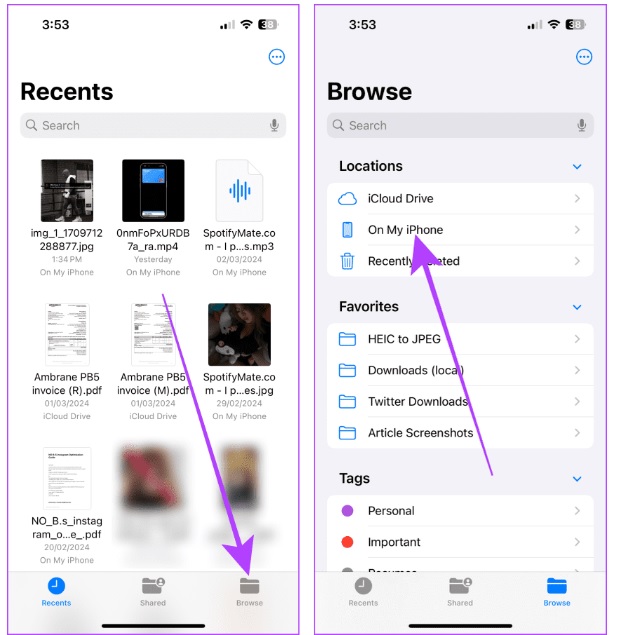
مرحله 2: فایل MP3 محلی مورد نظر خود را انتخاب کنید و روی دکمه Play ضربه بزنید تا به آن گوش دهید.
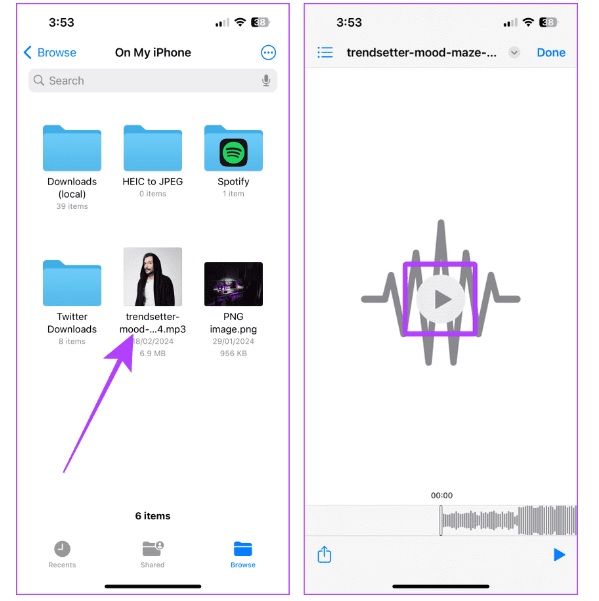
مرحله 3: اگر می خواهید آهنگ دیگری را بدون بازگشت به عقب پخش کنید، روی نماد لیست در بالا سمت چپ ضربه بزنید و آهنگ بعدی را برای پخش از مسیر فایل فعلی انتخاب کنید.
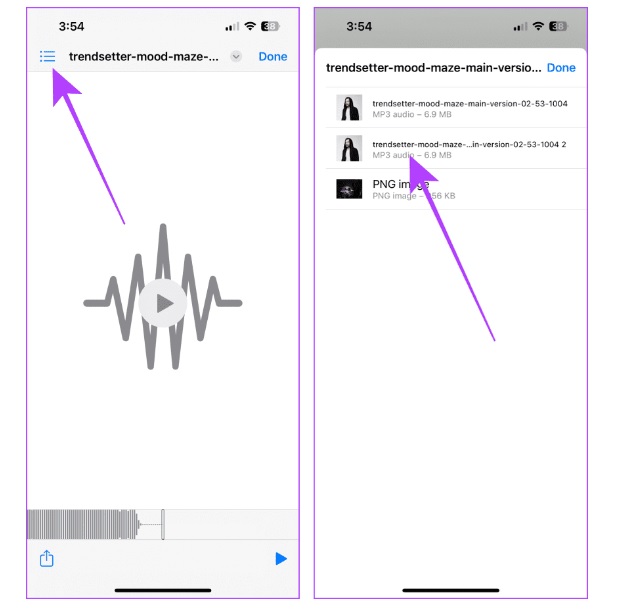
روش 2: فایل های MP3 را به کتابخانه موسیقی اپل خود وارد کنید
علاوه بر برنامه Files، می توانید از برنامه Apple Music برای گوش دادن به فایل های MP3 محلی استفاده کنید. اگر مشترک Apple Music هستید، میتوانید تا 100000 آهنگ دانلود شده (خرید نشده) را وارد کنید و در همه دستگاههایی که با همان Apple ID وارد شدهاید به آنها گوش دهید.
برای شروع، به مک نیاز دارید تا فایل های MP3 خود را به کتابخانه موسیقی اپل وارد کند. آهنگ های دانلود شده خود را از آیفون به مک انتقال دهید و این مراحل آسان را دنبال کنید:
1. در MAC
مرحله 1: Finder را از داک راه اندازی کنید و به پوشه حاوی موسیقی دانلود شده/انتقال شده خود بروید.
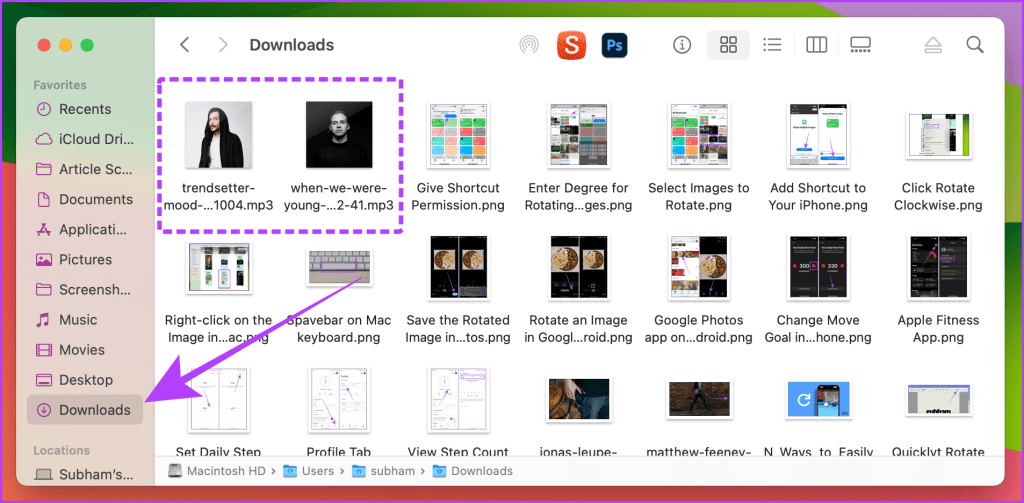
مرحله 2: برنامه Apple Music را باز کنید. اگر Apple Music را در داک مک خود ندارید، میتوانید از Spotlight Search استفاده کنید.
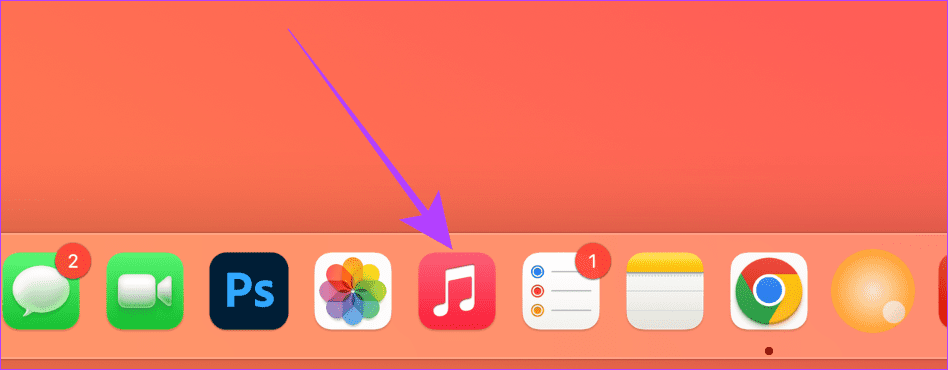
مرحله 3: موسیقی دانلود شده را به بخش Apple Music Library بکشید و رها کنید. مطمئن شوید که حجم فایل هر آهنگ نباید از 200 مگابایت تجاوز کند.
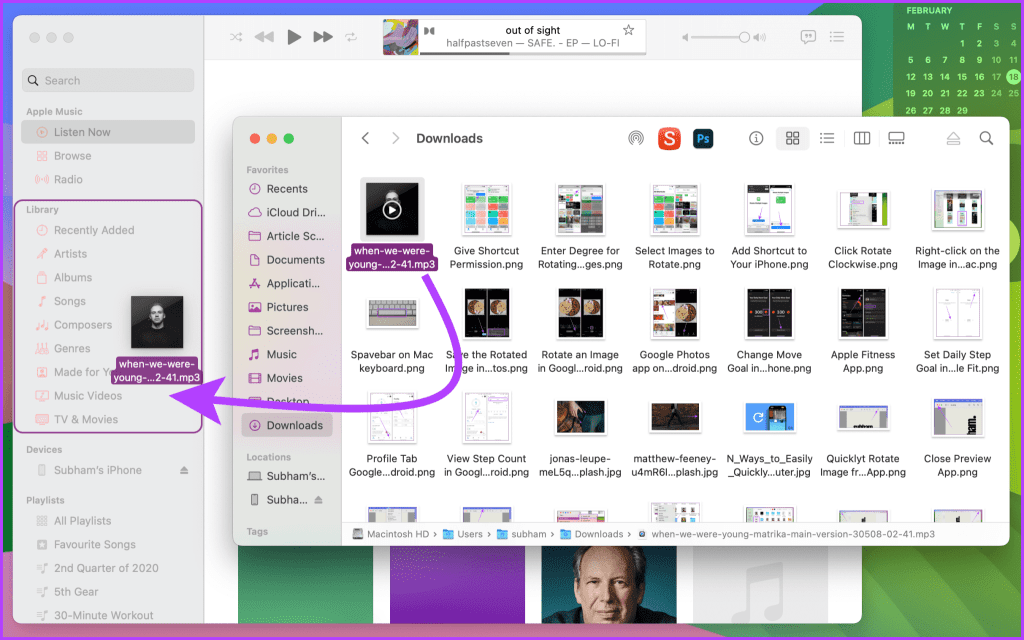
2. در آیفون
برنامه Apple Music را باز کنید و روی آلبوم Recently Added ضربه بزنید تا همه آهنگهای MP3 محلی وارد شده را پیدا کنید. برای پخش روی عنوان آهنگ ضربه بزنید.
توجه: چند دقیقه طول میکشد تا کتابخانه موسیقی اپل در همه دستگاههای متصل همگام شود. پس از تکمیل همگامسازی، Apple Music پخش مداوم همه آهنگهای وارد شده شما را فراهم میکند.
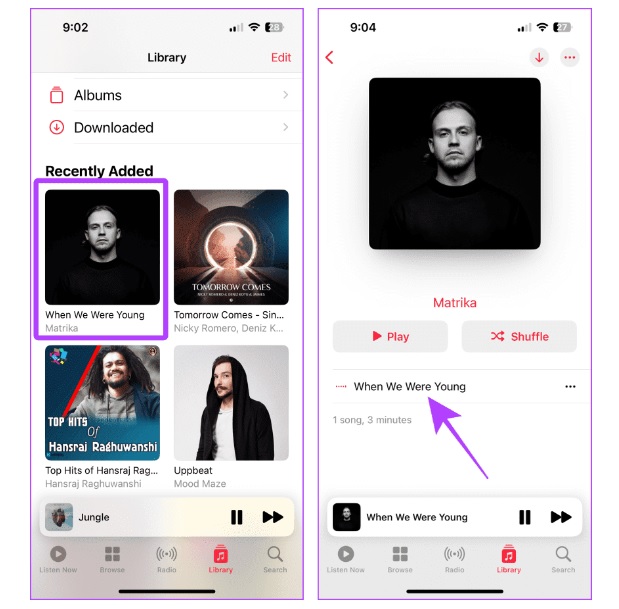
روش 3: فایل های MP3 را به کتابخانه Spotify خود اضافه کنید
اگر نمیخواهید با مشکل وارد کردن آهنگهای MP3 محلی به کتابخانه موسیقی اپل خود کنار بیایید، Spotify راه حل یکجای شماست. این به شما امکان می دهد تمام فایل های MP3 را به طور مداوم از برنامه Files وارد و پخش کنید.
مرحله 1: Spotify را باز کنید، تب You را از پایین سمت راست انتخاب کنید و روی تنظیمات و حریم خصوصی ضربه بزنید.
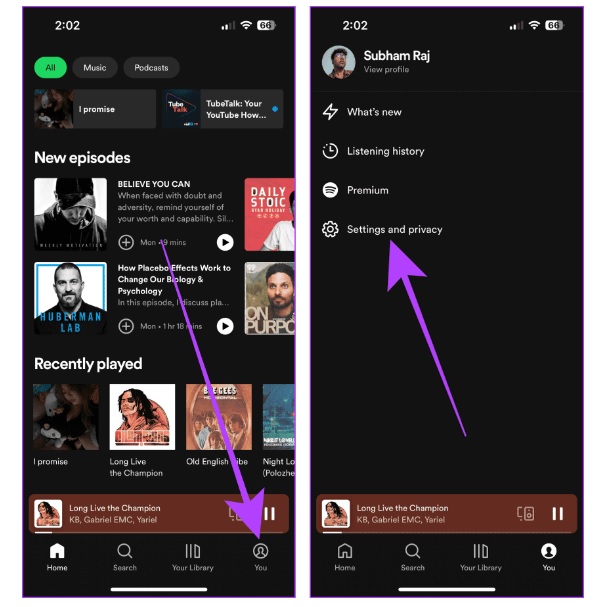
مرحله 2: Local Files را انتخاب کرده و کلید «نمایش فایلهای صوتی از این دستگاه» را فعال کنید. هنگامی که از شما خواسته شد اجازه دسترسی را بدهید، روی Allow ضربه بزنید.
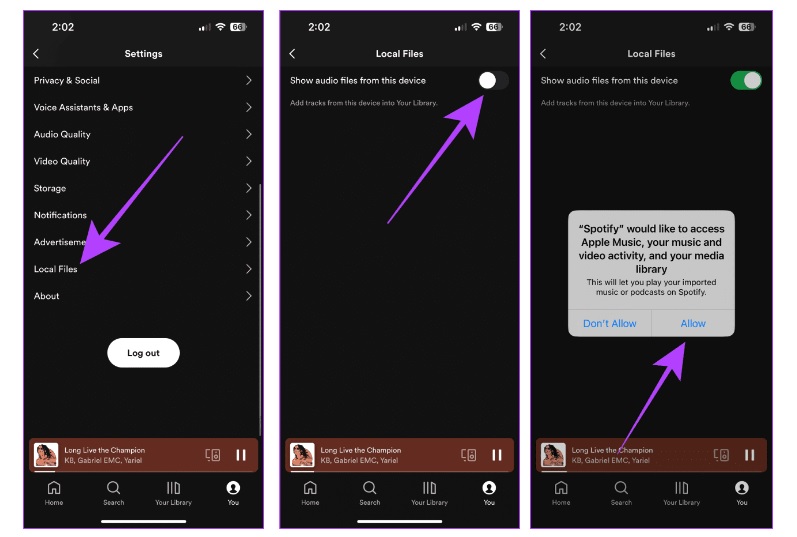
مرحله 3: در مرحله بعد، به برنامه Files بروید، Browse را از پایین سمت راست انتخاب کنید و روی «On My iPhone» ضربه بزنید.
مرحله 4: روی فایل MP3 محلی خود ضربه طولانی بزنید و Move را انتخاب کنید.
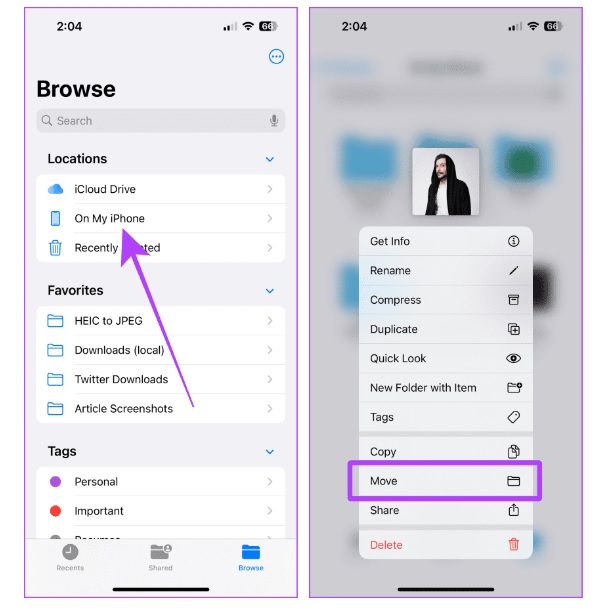
مرحله 5: «On My iPhone» را در قسمت Locations انتخاب کنید و روی Move ضربه بزنید تا آن را به پوشه Spotify منتقل کنید.
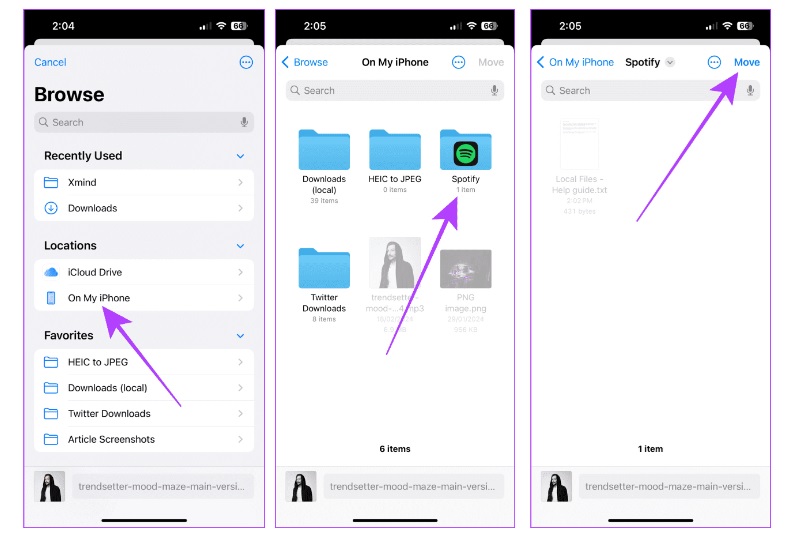
مرحله 6: در نهایت کتابخانه Your Library را در برنامه Spotify باز کنید، لیست پخش Local Files را انتخاب کنید و روی عنوان آهنگ MP3 محلی خود ضربه بزنید تا آن را پخش کنید. این فرآیند را برای هر MP3 دیگری که میخواهید اضافه کنید و در Spotify گوش دهید، تکرار کنید.
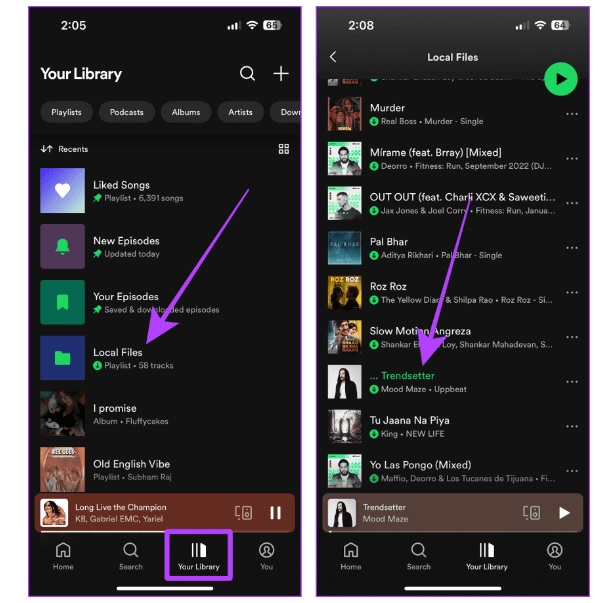
این 3 مورد سادهترین روشها برای اجرای فایلهای MP3 روی آیفون است. البته خیلیها از طریق تلگرام آهنگها را دانلود کرده و به آن گوش میکنند یا از برنامههای مختلف دیگر استفاده کرده و آهنگها را در آنها قرار میدهند. این روشها شبیه به چیزی است که در مورد اسپاتیفای گفتیم. اما با توجه به محبوبیت بالای اسپاتیفای، به نظر میرسد، خیلیها همین حالا نیز این برنامه را نصب دارند و به وسیلهی آن آهنگهای محبوب حود را از طریق خود گوشی اجرا کرده و از امکانات متنوع این برنامه در اجرای آهنگها استفاده می کنند.








دیدگاهتان را بنویسید